Sådan låser du din Windows 10-pc ved hjælp af kommandoprompt
Miscellanea / / August 05, 2021
Hver gang du træder væk fra din pc i nogen tid, uanset hvor kort; hvis du er cybersikkerhedsbevidst, ved du, at det er vigtigt at låse din pc. At gøre det blandt andet giver dig en vis grad af sikkerhed for, at din pc er beskyttet mod uopfordret adgang fra svindlere, phishere og lignende. Der er flere måder at låse din pc på, men i denne artikel er fokus på at låse din Windows 10 pc ved hjælp af kommandoprompten.

Det er måske ikke den hurtigste metode, men i det mindste er det en fordel at have ekstra tricks i din hat - mere end en måde at gøre det samme på.
Uden yderligere ado, lad os dykke ned i emnet.
Låsning af din Windows 10-pc ved hjælp af kommandoprompt
For at starte kommandoprompten skal du trykke på Windows-tasten for at åbne startmenuen og skrive “cmd” i søgefeltet. Vælg kommandoprompt på listen over indstillinger, der vises i søgeresultaterne, og kør applikationen.

Når kommandoprompt åbnes, skal du skrive følgende kommando:
Rundll32.exe user32.dll, LockWorkStation
Tryk på Enter-tasten for at udføre kommandoen og låse din pc.
Når din pc er låst, forbliver låseskærmen normalt tændt i et stykke tid, før den går ud. Du kan også bestemme timeout for låseskærmen ved hjælp af kommandoprompt, så i tilfælde hvor du hurtigt skal forlader din arbejdsstation efter at have låst din pc, kan du være sikker på, at låseskærmen slukkes efter nogen tid dig sæt.
Lad os hurtigt se, hvordan du kan gøre det.
Indstilling af timeout for låseskærm ved hjælp af kommandoprompt
Start kommandoprompt på samme måde som i første omgang, men denne gang skal du sørge for at køre applikationen som administrator for at undgå komplikationer. For at gøre det skal du blot højreklikke på "Kommandoprompt", når det vises i søgeresultaterne og derefter vælge "Kør som administrator".
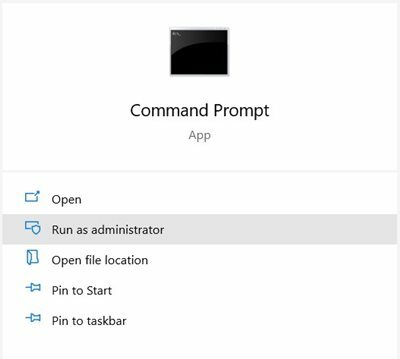
Når kommandoprompt åbnes, skal du skrive følgende kommando:
powercfg.exe / SETACVALUEINDEX SCHEME_CURRENT SUB_VIDEO VIDEOCONLOCK
I stedet for
powercfg.exe / SETACVALUEINDEX SCHEME_CURRENT SUB_VIDEO VIDEOCONLOCK <60>
Bemærk, at ovenstående kommando kun er gyldig, når din pc er tilsluttet og oplader. Hvis den kører på batteristrøm, er kommandoen ugyldig. Hvad du skal gøre for at kunne indstille timeout for låseskærmen, når din pc har batteristrøm, er at ændre / SETACVALUEINDEX til / SETDCVALUEINDEX og køre kommandoen som normalt.
Fortsæt derefter med at køre denne kommando:
powercfg.exe / SETACTIVE SCHEME_CURRENT
Det er alt der er ved det. Du ved nu, hvordan du låser din Windows 10-pc ved hjælp af kommandoprompt og endda som en bonus, hvordan du indstiller timeout for låseskærmen også ved hjælp af kommandoprompt.



